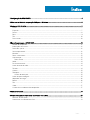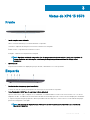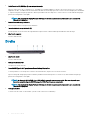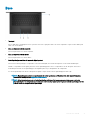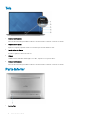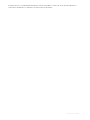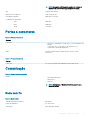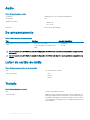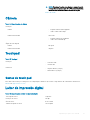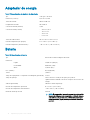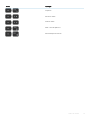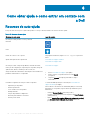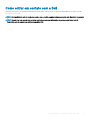XPS 13 9370
Conguração e especicações
Modelo do computador: XPS 13 9370
Modelo normativo: P82G
Tipo normativo: P82G001

Notas, avisos e advertências
NOTA: Uma NOTA indica informações importantes que ajudam você a usar melhor o seu produto.
AVISO: Um AVISO indica possíveis danos ao hardware ou perda de dados e ensina como evitar o problema.
ADVERTÊNCIA: Uma ADVERTÊNCIA indica possíveis danos à propriedade, risco de lesões corporais ou mesmo risco de vida.
© 2017-2018 Dell Inc. ou suas subsidiárias. Todos os direitos reservados. Dell, EMC e outras marcas comerciais são marcas comerciais da Dell Inc.ou suas
subsidiárias. Todas as outras marcas comerciais são marcas comerciais de seus respectivos proprietários.
2018 - 11
Rev. A04

Índice
1 Conguração do XPS 13 9370........................................................................................................................ 4
2 Criar uma unidade de recuperação USB para o Windows............................................................................... 6
3 Vistas do XPS 13 9370................................................................................................................................... 7
Frente...................................................................................................................................................................................7
Esquerda..............................................................................................................................................................................7
Direita...................................................................................................................................................................................8
Base..................................................................................................................................................................................... 9
Tela..................................................................................................................................................................................... 10
Parte inferior......................................................................................................................................................................10
4 Especicações para o XPS 13 9370.............................................................................................................. 12
Modelo do computador....................................................................................................................................................12
Informações do sistema...................................................................................................................................................12
Dimensões e peso.............................................................................................................................................................12
Sistema operacional..........................................................................................................................................................12
Memória.............................................................................................................................................................................12
Portas e conectores......................................................................................................................................................... 13
Comunicação.....................................................................................................................................................................13
Rede sem o................................................................................................................................................................13
Audio...................................................................................................................................................................................14
De armazenamento.......................................................................................................................................................... 14
Leitor de cartão de mídia................................................................................................................................................. 14
Teclado...............................................................................................................................................................................14
Câmera...............................................................................................................................................................................15
Touchpad........................................................................................................................................................................... 15
Gestos do touch pad..................................................................................................................................................15
Leitor de impressão digital............................................................................................................................................... 15
Adaptador de energia.......................................................................................................................................................16
Bateria................................................................................................................................................................................16
Tela......................................................................................................................................................................................17
Vídeo...................................................................................................................................................................................17
Características ambientais do computador................................................................................................................... 17
5 Atalhos de teclado........................................................................................................................................18
6 Como obter ajuda e como entrar em contato com a Dell..............................................................................20
Recursos de auto-ajuda.................................................................................................................................................. 20
Como entrar em contato com a Dell.............................................................................................................................. 21
Índice
3

Conguração do XPS 13 9370
1 Conecte o adaptador de energia e pressione o botão liga/desliga.
NOTA: O adaptador de USB-C para USB-A 3.0 da Dell é fornecido com este computador. Use este adaptador para
conectar acessórios USB 3.0 existentes às portas USB (Tipo-C) em seu computador.
NOTA: Para conservar a carga da bateria, você pode colocá-la no modo de economia de energia. Conecte o adaptador
de energia e pressione o botão liga/desliga para ligar o computador.
2 Conclua a conguração do sistema operacional.
Para Ubuntu:
Siga as instruções na tela para concluir a conguração.
Para Windows:
Siga as instruções na tela para concluir a conguração. Quando estiver congurando, a Dell recomenda que você:
• Conecte-se a uma rede para obter as atualizações do Windows.
NOTA
: Se você estiver se conectando a uma rede sem o segura, digite a senha de acesso da rede sem o
quando solicitado.
• Se estiver conectado à Internet, faça login ou crie uma conta da Microsoft. Se não estiver conectado à Internet, crie uma conta
oine.
• Na tela Suporte e proteção, insira suas informações de contato.
3 Localize e use os aplicativos da Dell no menu Iniciar do Windows (recomendado)
Tabela 1. Localizar aplicativos Dell
Recursos Descrição
Meu Dell
1
4 Conguração do XPS 13 9370

Recursos Descrição
Local centralizado para os principais aplicativos da Dell, artigos de ajuda e outras informações importantes
sobre o seu computador. Também o notica sobre o status da garantia, acessórios recomendados e
atualizações de software, se disponíveis.
SupportAssist
Verica proativamente a integridade do hardware e do software do computador. A ferramenta de
recuperação do sistema operacional SupportAssist soluciona problemas com o sistema operacional. Para
obter mais informações, consulte o SupportAssist documentação no site www.dell.com/support.
NOTA: No SupportAssist, clique na data de validade da garantia para renovar ou atualizar sua
garantia.
Dell Update
Atualiza seu computador com correções críticas e os drivers de dispositivos mais recentes à medida que
carem disponíveis. Para obter mais informações sobre o uso do Dell Update, consulte o artigo da base de
conhecimento SLN305843 no site www.dell.com/support.
Dell Digital Delivery
Fazer download dos aplicativos de software que são adquiridos, mas não pré-instalados em seu
computador. Para obter mais informações sobre como usar o Dell Digital Delivery, consulte o artigo da base
de conhecimento 153764 no site www.dell.com/support.
4 Crie uma unidade de recuperação do Windows.
NOTA
: É recomendável criar uma unidade de recuperação para solucionar e corrigir problemas que possam ocorrer com
o Windows.
Para obter mais informações, consulte a seção Crie uma unidade de recuperação USB para o Windows.
Conguração
do XPS 13 9370 5

Criar uma unidade de recuperação USB para o
Windows
Crie um disco de recuperação para resolver e corrigir problemas que possam ocorrer no Windows. Uma unidade ash USB vazia com
capacidade mínima de 16 GB é obrigatória para a criação da unidade de recuperação.
NOTA: Este processo pode demorar até uma hora para ser concluído.
NOTA: As etapas a seguir podem variar dependendo da versão do Windows instalada. Consulte o site de suporte da Microsoft
para obter instruções mais recentes.
1 Conecte a unidade ash USB ao computador.
2 Na pesquisa do Windows, digite Recuperação.
3 Nos resultados da pesquisa, clique em Criar uma unidade de recuperação.
A janela Controle de Conta de Usuário é exibida.
4 Clique em Sim para continuar.
A janela Unidade de recuperação é exibida.
5 Selecione Fazer backup dos arquivos do sistema na unidade de recuperação e clique em Avançar.
6 Selecione a unidade ash USB e clique em Avançar.
Uma mensagem será exibida, indicando que todos os dados na unidade ash USB serão excluídos.
7 Clique em Criar.
8 Clique em Concluir.
Para obter mais informações sobre como reinstalar o Windows usando a unidade de recuperação USB, consulte a seção Solução de
problemas do Manual de Serviço do seu produto em www.dell.com/support/manuals.
2
6 Criar uma unidade de recuperação USB para o Windows

Vistas do XPS 13 9370
Frente
1 Luz de energia e status da bateria
Indica o estado de alimentação e estado da bateria do computador.
Luz branca - adaptador de energia está conectado e a bateria está carregando.
Âmbar contínuo - carga da bateria está baixa ou crítica.
Desligada - a bateria está completamente carregada.
NOTA
: Em alguns modelos de computador, a luz de energia e status da bateria também é usada para diagnóstico do
sistema. Para obter mais informações, consulte a seção
Solução de problemas
no
Manual de Serviço
do seu
computador.
2 Microfones (4)
Proporcionam entrada de som digital para gravação de áudio, chamadas de voz e assim por diante.
Esquerda
1 Encaixe do cabo de segurança (para travas Noble)
Conecte um cabo de segurança para impedir a movimentação não autorizada do computador.
2 Porta Thunderbolt 3 (USB Type-C) com Power Delivery (principal)
Suporta USB 3.1 Gen 2 Type-C, DisplayPort 1.2, Thunderbolt 3 e também habilita a conexão a um monitor externo com o uso de um
adaptador de vídeo. Possibilita taxas de transferência de dados de até 10 Gbps para USB 3.1 Gen 2 e de até 40 Gbps para Thunderbolt
3. Suporta entrega de energia que permite a alimentação bidirecional entre dispositivos. Fornece até 5 V/3 A de saída de energia que
permite um carregamento mais rápido.
NOTA
: Um adaptador de DisplayPort para USB Type-C (vendido separadamente) é necessário para conectar um
dispositivo DisplayPort.
3
Vistas do XPS 13 9370 7

3 PortaThunderbolt 3 (USB tipo C) com entrega de energia
Suporta USB 3.1 Gen 2 tipo C, DisplayPort 1.2, Thunderbolt 3 e também habilita a conexão a um monitor externo com o uso de um
adaptador de vídeo. Possibilita taxas de transferência de dados de até 10 Gbps para USB 3.1 Gen 2 e de até 40 Gbps para Thunderbolt
3. Suporta entrega de energia que permite a alimentação bidirecional entre dispositivos. Fornece até 5 V/3 A de saída de energia que
permite um carregamento mais rápido.
NOTA: Um adaptador de DisplayPort para USB Type-C (vendido separadamente) é necessário para conectar um
dispositivo DisplayPort.
4 Botão de status da carga da bateria
Pressione para vericar a carga restante da bateria.
5 Luzes de status da carga da bateria (5)
Acende quando o botão de status de carga da bateria é pressionado. Cada luz indica aproximadamente 20% de carga.
6 Alto-falante esquerdo
Fornece saída de áudio.
Direita
1 Alto-falante direito
Fornece saída de áudio.
2 Slot para cartão MicroSD
Lê e grava em cartão microSD.
3 Porta USB 3.1 Type-C de 1ª geração com Power Delivery/DisplayPort
Conecte periféricos como dispositivos externos de armazenamento, impressoras e monitores externos.
Suporta entrega de energia que permite a alimentação bidirecional entre dispositivos. Fornece até 7,5 W de saída de energia que
permite um carregamento mais rápido.
NOTA
: O adaptador Dell de USB-C para USB-A 3.0 é fornecido com este computador. Use este adaptador para
conectar acessórios legados USB 3.0 em portas USB (Tipo-C) em seu computador.
NOTA: Um adaptador de DisplayPort para USB Type-C (vendido separadamente) é necessário para conectar um
dispositivo DisplayPort.
4 Porta para headset
Conecte fones de ouvido ou um headset (fone de ouvido e microfone combinados).
8
Vistas do XPS 13 9370

Base
1 Touchpad
Mova o dedo pelo touchpad para mover o ponteiro do mouse. Toque para clicar com o botão esquerdo e toque com dois dedos para
clicar com o botão direito.
2 Área de clique com o botão esquerdo
Pressione para clicar com o botão esquerdo.
3 Área de clique com o botão direito
Pressione para clicar com o botão direito.
4 Botão liga/desliga com leitor de impressão digital opcional
Pressione este botão para ligar o computador se ele estiver desligado, em estado de suspensão ou em estado de hibernação.
Quando o computador estiver ligado, pressione o botão liga/desliga para colocar o computador no modo de espera. Pressione e
mantenha pressionado o botão liga/desliga por 10 segundos para forçar o desligamento do computador.
Se o botão liga/desliga tiver um leitor de impressão digital, coloque o dedo no botão liga/desliga para fazer login.
NOTA
: É possível personalizar o comportamento do botão liga/desliga no Windows. Para obter mais informações,
consulte
Me and My Dell
em support.dell.com/manuals.
NOTA: A luz de status de energia no botão liga/desliga está disponível apenas em computadores sem o leitor de
impressão digital. Os computadores enviados com o leitor de impressão digital integrado no botão liga/desliga não têm
a luz de status de energia no botão liga/desliga.
Vistas do XPS 13 9370 9

Tela
1 Emissor infravermelho
Emite luz infravermelha, que habilita a câmera com infravermelho a detectar e rastrear movimento.
2 Câmera infravermelha
Aprimora a segurança quando usada com a autenticação facial do Windows Hello.
3 Luz de status da câmera
Acende-se quando a câmera está em uso.
4 Câmera
Habilita efetuar chamadas de bate-papo com vídeo, capturar fotos e gravar vídeos.
5 Emissor infravermelho
Emite luz infravermelha, que habilita a câmera com infravermelho a detectar e rastrear movimento.
Parte inferior
1 Service Tag
10
Vistas do XPS 13 9370

A etiqueta de serviço é um identicador alfanumérico exclusivo que habilita os técnicos de serviço da Dell a identicar os
componentes de hardware no computador e acessar informações de garantia.
Vistas do XPS 13 9370 11

Especicações para o XPS 13 9370
Modelo do computador
XPS 13 9370
Informações do sistema
Tabela 2. Informações do sistema
Processador Intel Core i5/i7 de 8
a
geração
Chipset Integrado no processador
Dimensões e peso
Tabela 3. Dimensões e peso
Altura 7,80 mm a 11,63 mm (0,30 pol. a 0,46 pol.)
Largura 301,76 mm (11,88")
Profundidade 199,24 mm (7,84")
Peso 1,27 kg (2,8 lb)
NOTA: O peso do laptop varia em função da conguração
encomendada e da variabilidade de fabricação.
Sistema operacional
Tabela 4. Sistema operacional
Sistemas operacionais suportados
• Windows 10 Home de 64 bits
• Windows 10 Professional de 64 bits
• Conguração do Ubuntu
Memória
Tabela 5.
Especicações da memória
Slots
N/D
4
12 Especicações para o XPS 13 9370

NOTA: A memória está integrada na placa de sistema de
fábrica e não pode receber upgrade posteriormente.
Tipo LPDDR3 dual-channel
Memória total compatível 4 GB, 8 GB e 16 GB
Velocidade compatível 1866 MHz e 2133 MHz
Congurações suportadas:
4 GB 1.866 MHz
8 GB 1.866 MHz
16 GB 2.133 MHz
Portas e conectores
Tabela 6. Portas e conectores
Externa:
USB/vídeo
• Duas portas Thunderbolt 3 (USB Type C) com fornecimento de
energia
• Uma porta USB 3.1 (USB Type-C) de 1ª geração com
fornecimento de energia/DisplayPort
Audio Uma porta para headset (combinação de fones de ouvido/
microfone)
Tabela 7. Portas e conectores
Interna:
Cartão M.2 Um slot M.2 para placa de unidade de estado sólido (SSD)
Comunicação
Tabela 8. Comunicações suportadas
Wireless
• Wi-Fi 802.11a/b/g/n/ac
• Bluetooth 4.2
• Miracast
NOTA: Atualmente, o Windows 10 oferece suporte para
Bluetooth até 4.1.
Rede sem
o
Tabela 9. Rede sem
o
Taxa de transferência (máxima) 867 Mbit/s
Faixas de frequência 2,4 GHz/5 GHz
Criptograa WEP de 64 bits/128 bits
Especicações para o XPS 13 9370 13

Audio
Tabela 10. Especicações de áudio
Controlador Realtek ALC3271-CG com Waves MaxxAudio Pro
Alto-falantes Dois
Saída do alto-falante
• Média: 2 W
• Pico: 2,5 W
Microfone Microfones de matriz digital
De armazenamento
Tabela 11. Especicações de armazenamento
Tipo Interface Capacity (Capacidade)
Uma unidade de estado sólido (SSD) M.2
2280
• SATA AHCI, até 6 Gbps
• PCIe de 3ª geração x4 NVME, até 32
Gbps
• Até 128 GB
• Até 1 TB
NOTA: O suporte para RAID SATA no menu de congurações do BIOS só está disponível em computadores compatíveis com
Windows 10.
NOTA: O suporte para AHCI SATA no menu de congurações do BIOS só está disponível em computadores compatíveis com
Ubuntu.
Leitor de cartão de mídia
Tabela 12.
Especicações do leitor de cartão de mídia
Tipo Um slot para cartão microSD
Cartões suportados
• mSD
• mSDHC
• mSDXC
Teclado
Tabela 13.
Especicações do teclado
Tipo Teclado com iluminação traseira
Teclas de atalho Algumas teclas do teclado possuem dois símbolos. Elas podem ser
usadas para digitar caracteres alternativos ou para realizar funções
secundárias. Para digitar um caractere alternativo, pressione Shift e
a tecla desejada. Para realizar funções secundárias, pressione Fn e a
tecla desejada.
14 Especicações para o XPS 13 9370

NOTA: Pressione Fn + Esc para alternar o comportamento
principal das teclas de função (F1 a F12) entre dois modos:
modo de tecla multimídia e modo de tecla de função.
Atalhos de teclado
Câmera
Tabela 14. Especicações da câmera
Resolução
Câmera
• Imagem estática: 0,92 megapixels
• Vídeo: 1.280 x 720 a 30 fps
Câmera infravermelha 340 x 340
• Imagem estática: 0,3 megapixels
• Vídeo: 340 x 340 a 60 fps
Ângulo de visão digonal
Câmera 86,7 graus
Câmera infravermelha 70 graus
Touchpad
Tabela 15. Touchpad
Resolução
• Horizontal: 305
• Vertical: 305
Dimensões
• Largura: 105 mm (4,13 pol.)
• Altura: 60 mm (2,36 pol.)
Gestos do touch pad
Para obter mais informações sobre gestos do touchpad para o Windows 10, consulte o artigo da base de conhecimento da Microsoft
4027871 em support.microsoft.com.
Leitor de impressão digital
Tabela 16.
Especicações do leitor de impressão digital
Tecnologia de sensor Capacitiva
Resolução do sensor 363 dpi
Área do sensor 8 mm x 8 mm
Tamanho de pixels do sensor 114 x114 pixels
Especicações para o XPS 13 9370 15

Adaptador de energia
Tabela 17. Especicações do adaptador de alimentação
Tipo USB Type-C de 45 W
Dimensões (conector) 8,25 mm x 2,4 mm
Tensão de entrada 100 VCA-240 VCA
Frequência de entrada 50 Hz-60 Hz
Corrente de entrada (máxima) 1,30 A
Corrente de saída (contínua)
• 20 VCC/2,25 A
• 15 VCC/3 A
• 9 VCC/3 A
• 5 VCC/3 A
Tensão de saída nominal 20 VCC/15 VCC/9 VCC/5 VCC
Faixa de temperatura (de operação) 0 °C a 40 °C (32 °F a 104 °F)
Faixa de temperatura (armazenamento) –40 °C a 70 °C (–40 °F a 158 °F)
Bateria
Tabela 18.
Especicações da bateria
Tipo Bateria de íon de lítio inteligente de 52 Wh
Dimensões:
Largura 257,60 mm (10,14 pol.)
Profundidade 98,60 mm (3,88")
Altura 4,30 mm (0,17")
Peso (máximo) 0,22 kg (0,49 lb)
Tensão 7,60 VCC
Tempo de carga quando o computador está desligado (aproximado) 4 horas
Tempo de operação Varia conforme as condições de operação e pode ser
signicativamente reduzido sob certas condições de uso intenso de
energia.
Vida útil (aproximada) 300 ciclos de descarga/carga
Intervalo de temperatura: operacional 0°C a 35°C (32°F a 95°F)
Intervalo de temperatura: armazenamento –40°C a 65°C (–40°F a 149°F)
Bateria de célula tipo moeda ML1220
NOTA: É recomendável que você use uma bateria de célula
tipo moeda Dell para o seu computador. A Dell não fornece
uma cobertura de garantia para problemas causados pelo
uso de acessórios, peças, ou componentes não fornecidos
pela Dell.
16 Especicações para o XPS 13 9370

Tela
Tabela 19. Especicações da tela
Tipo Tela touch FHD de 13,3"/Tela sem touch
FHD de 13,3"
Tela sensível ao toque de 13,3" com
resolução UHD
Resolução (máxima) 1.920 x 1.080 3.840 X 2.160
Ângulo de visão (esquerda/direita/para
cima/para baixo)
85/85/85/85 graus 85/85/85/85 graus
Distância entre pixels 0,0765 mm 0,0765 mm
Taxa de atualização 60 Hz 60 Hz
Ângulo de operação 0 grau (fechado) a 135 graus 0 grau (fechado) a 135 graus
Controles O brilho pode ser controlado com as teclas
de atalho.
O brilho pode ser controlado com as teclas
de atalho.
Dimensões:
Altura (excluindo bezel) 165,24 mm (6,51 pol.) 165,24 mm (6,51 pol.)
Largura (excluindo bezel) 293,76 mm (11,57 pol.) 293,76 mm (11,57 pol.)
Diagonal (excluindo bezel) 337,82 mm (13,30 pol.) 337,82 mm (13,30 pol.)
Vídeo
Tabela 20.
Especicações de vídeo
Tipo Integrada
Controlador Intel UHD Graphics 620
Memória Memória de sistema compartilhada
Características ambientais do computador
Nível de poluentes transportados: G1, conforme denido pela norma ISA-S71.04-1985
Tabela 21. Características ambientais do computador
De operação Armazenamento
Faixa de temperatura 0°C a 35°C (32°F a 95°F) –40°C a 65°C (–40°F a 149°F)
Umidade relativa (máxima) 10% a 90% (sem condensação) 0% a 95% (sem condensação)
Vibração (máxima)
*
0,66 GRMS 1,30 GRMS
Choque (máximo) 110 G
†
160 G
‡
Altitude (máxima) -15,2 m a 3048 m (-50 pés a 10.000 pés) -15,2 m a 10.668 m (-50 pés a 35.000 pés)
* Medida usando um espectro de vibração aleatório que simula o ambiente do usuário.
† Medido usando um pulso de meia senoide de 2 ms quando a unidade de disco rígido está em uso.
‡ Medido usando um pulso de meio senoide de 2 ms quando a cabeça da unidade de disco rígido está na posição estacionada.
Especicações
para o XPS 13 9370 17

Atalhos de teclado
NOTA: Os caracteres do teclado podem ser diferentes dependendo da conguração do idioma do teclado. As teclas usadas para
atalhos continuam as mesmas nas congurações de todos os idiomas.
Tabela 22. Lista de atalhos de teclado
Teclas Descrição
Desativação do áudio
Diminuir o volume
Aumentar o volume
Reproduzir faixa/capítulo anterior
Reproduzir/Pausar
Reproduzir próxima faixa/capítulo
Iniciar visão de tarefas
Alternar para um monitor externo
Pesquisar
Alternar luz de fundo do teclado
Printscreen
Insira
Ligar/desligar a rede sem o
5
18 Atalhos de teclado

Teclas Descrição
Suspensão
Aumentar o brilho
Diminuir o brilho
Abrir o menu de aplicativos
Alternar bloqueio da tecla Fn
Atalhos de teclado 19

Como obter ajuda e como entrar em contato com
a Dell
Recursos de auto-ajuda
Você pode obter informações e ajuda sobre produtos e serviços da Dell, usando estes recursos de auto-ajuda:
Tabela 23. Recursos de auto-ajuda
Recursos de auto-ajuda Local do recurso
Informações sobre produtos e serviços da Dell www.dell.com
Meu Dell
Dicas
Entrar em contato com o suporte Na pesquisa do Windows, digite Contact Support e pressione
Enter.
Ajuda online para sistema operacional www.dell.com/support/windows
www.dell.com/support/linux
Informações sobre solução de problemas, manuais de usuário,
instruções de conguração, especicações do produto, blogs de
ajuda técnica, drivers, atualizações de software, etc.
www.dell.com/support
Artigos da base de conhecimento da Dell para solucionar diversos
problemas relacionados ao computador.
1 Acesse www.dell.com/support (em inglês).
2 Digite o assunto ou a palavra-chave na caixa Search
(Pesquisar).
3 Clique em Search (Pesquisar) para exibir os artigos
relacionados.
Descubra as seguintes informações sobre seu produto:
• Especicações do produto
• Sistema operacional
• Como instalar e usar seu produto
• Backup de dados
• Solução de problemas e diagnóstico
• Restauração de fábrica e do sistema
• Informações do BIOS
Consulte Me and My Dell (Eu e meu Dell) em www.dell.com/
support/manuals (em inglês).
Para localizar os documentos do Me and My Dell (Eu e meu Dell)
pertinentes ao seu produto, siga um destes procedimentos para
identicá-lo:
• Selecione Detect Product (Detectar produto).
• Localize o seu produto pelo menu suspenso em View Products
(Exibir produtos).
• Digite o Service Tag number (Número da etiqueta de serviço)
ou a Product ID (Identicação do produto) na barra de
pesquisa.
6
20 Como obter ajuda e como entrar em contato com a Dell
A página está carregando...
-
 1
1
-
 2
2
-
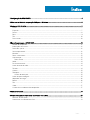 3
3
-
 4
4
-
 5
5
-
 6
6
-
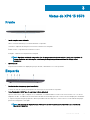 7
7
-
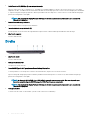 8
8
-
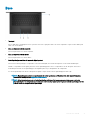 9
9
-
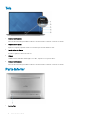 10
10
-
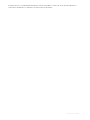 11
11
-
 12
12
-
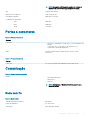 13
13
-
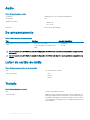 14
14
-
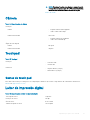 15
15
-
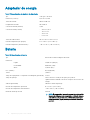 16
16
-
 17
17
-
 18
18
-
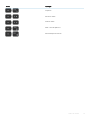 19
19
-
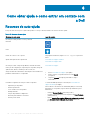 20
20
-
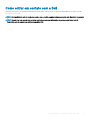 21
21
Artigos relacionados
-
Dell XPS 13 9360 Guia rápido
-
Dell XPS 13 9370 Guia rápido
-
Dell Inspiron 13 5378 2-in-1 Guia rápido
-
Dell XPS 17 9700 Guia de usuario
-
Dell XPS 17 9700 Guia de usuario
-
Dell XPS 15 9500 Guia de usuario
-
Dell XPS 17 9710 Guia de usuario
-
Dell XPS 15 9500 Guia de usuario
-
Dell XPS 13 9310 Guia rápido
-
Dell XPS 13 9310 2-in-1 Guia rápido